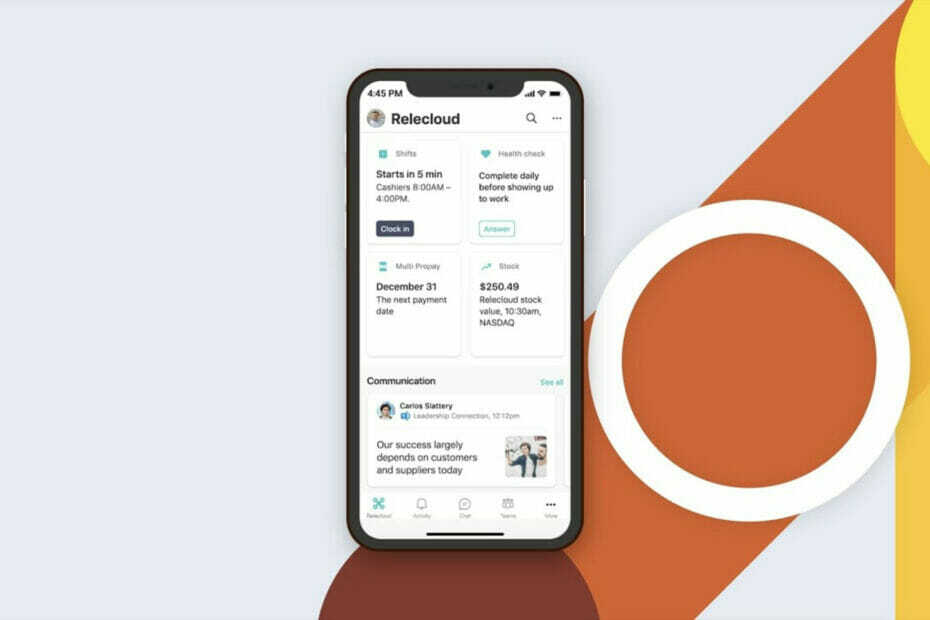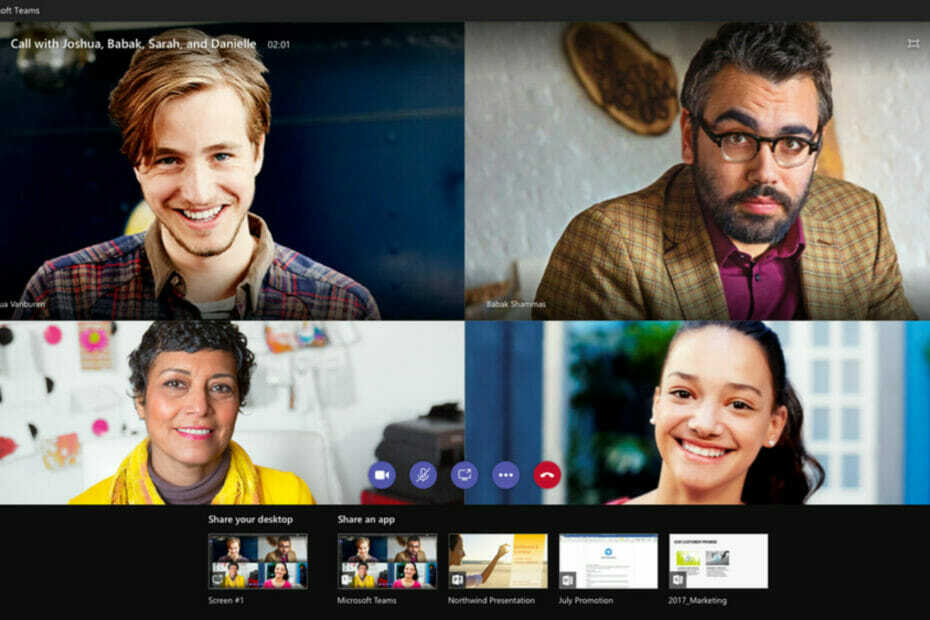- Microsoft beidzot ir izlaidusi labojumu versijā 1.5.00.28567, un lietotāji tagad var izveidot Teams sapulces programmā Outlook.
- Tas notiek mēnešus pēc tam, kad Microsoft atzina šo problēmu.
- Tātad, uzziniet visu, kas ir jāzina par atjauninājumu un ātru risinājumu, ja kaut kas joprojām nedarbojas.

Daudzi lietotāji pēdējā laikā ir ziņojuši par nespēju izveidot Teams sapulci programmā Outlook. Tiešsaistes forumos ir daudz cilvēku, kas dalās savās bažās. Un šķiet, ka Microsoft beidzot ir nācis klajā un izlaidis labojumu, lai to iespējotu Teams sapulces pievienojumprogramma programmā Outlook.
Ielāps tika izlaists Teams versijā 1.5.00.28567, as Microsoft apstiprināja oficiālā ziņojumā, un tie, kuri jau ir atjauninājuši, tagad var nemanāmi izveidot sapulces pakalpojumā Teams. Vienkārši atjauniniet Teams, un varat sākt!
Tiem, kuri joprojām neredz šo opciju, Microsoft ir izlaidusi risinājumu, lai viss darbotos. Šeit jums būs jāpārliecinās, ka Teams spraudnis ir pievienots programmai Outlook un iespējots.
Kā programmā Outlook atkārtoti iespējot Teams sapulces pievienojumprogrammu?
Šis ir risinājums, nevis faktiskais risinājums. Kā ziņots iepriekš, vispirms ir jāatjaunina Teams lietotne un, ja jaunāka versija vēl nav pieejama jūsu datoram, veiciet šeit norādītās darbības. Vairumā gadījumu šis risinājums jums nebūtu vajadzīgs, un atjaunināšana palīdzēs.
- Palaist Outlookun noklikšķiniet uz Fails izvēlne.

- Klikšķiniet uz Iespējas.

- Tagad dodieties uz Papildinājumi cilni, atlasiet Atspējotie priekšmeti saskaņā Pārvaldīt nolaižamajā izvēlnē un pēc tam noklikšķiniet uz Aiziet.

- Ja redzat Komandas sarakstā, atlasiet to un pēc tam noklikšķiniet uz Iespējot.
- Saglabājiet izmaiņas un restartējiet Outlook.
- Nospiediet Windows + R atvērt Skrien, tips regedit, un pēc tam nospiediet Ievadiet.

- Ielīmējiet tālāk norādīto ceļu un nospiediet Ievadiet:
Computer\HKEY_CURRENT_USER\Software\Microsoft\Office\16.0\Outlook\Resiliency\DoNotDisableAddinList - Tagad ar peles labo pogu noklikšķiniet uz tukšās daļas, virziet kursoru virs jaunā, atlasiet DWORD (32 bitu vērtība), un nosauciet to TeamsAddin. FastConnect.
- Kad tas ir izdarīts, veiciet dubultklikšķi uz tā, mainiet Vērtības dati uz 1un pēc tam noklikšķiniet uz labi.

Tieši tā! Teams pievienojumprogramma tiks iespējota un tā arī paliks, pateicoties šeit veiktajām izmaiņām reģistrā. Taču noteikti pārbaudiet atjauninājumus un instalējiet tos, tiklīdz tie ir pieejami.
Microsoft beidzot ir izlaidusi labojumu vienai no daudzajām lietotāju ziņotajām problēmām, un mēs ceram, ka arī citas drīz tiks novērstas. Līdz tam dalieties pieredzē ar Microsoft Teams programmā Outlook un par to, vai esat saņēmis atjauninājumu.